
תוכן עניינים:
- מְחַבֵּר John Day [email protected].
- Public 2024-01-30 09:14.
- שונה לאחרונה 2025-01-23 14:46.
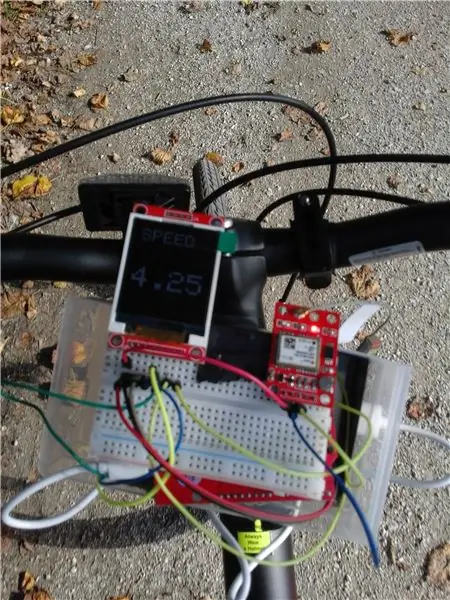



במדריך זה נשתמש ב- Arduino ו- Visuino כדי להציג מהירות אופניים נוכחית מ- GPS בתצוגת ST7735.
צפה בסרטון הדגמה.
שלב 1: מה שאתה צריך



- ארדואינו UNO (או כל ארדואינו אחר)
- תצוגת LCD TFT 7735
- מודול GPS Neo M6 V2
- חוטי מגשר
- לוח לחם
- תוכנית Visuino: הורדת Visuino
- סוללה להנעת Arduino (במקרה שלי פשוט השתמשתי בבנק כוח)
- איזו קופסה להכניס הכל.
- אופניים כדי לבדוק את זה
שלב 2: המעגל




LCD TFT ST7735
לְחַבֵּר:
1.8 PIN TFT לתצוגה [LED] ל- Arduino PIN [3.3 V]
1.8 PIN TFT לתצוגה [SCK] ל- PIN של Arduino [13]
1.8 PIN TFT לתצוגה [SDA] ל- PIN של Arduino [11]
1.8 PIN TFT לתצוגה [A0 או DC] ל- PIN של Arduino [9]
1.8 PIN TFT לתצוגה [אפס] ל- PIN של Arduino [8]
1.8 PIN TFT לתצוגה [CS] ל- PIN של Arduino [10]
1.8 PIN TFT לתצוגה [GND] ל- PIN Arduino [GND]
1.8 PIN TFT לתצוגה [VCC] ל- Arduino PIN [5V]
הערה: בכמה לוחות Arduino יש סיכות SPI שונות, לכן הקפד לבדוק את תיעוד הלוח שלך.
ניאו GPS 6m:
CONNECT gps neo 6m PIN [TXD] ל- Arduino PIN [RX]
שלב 3: הפעל את Visuino ובחר את סוג הלוח של Arduino UNO
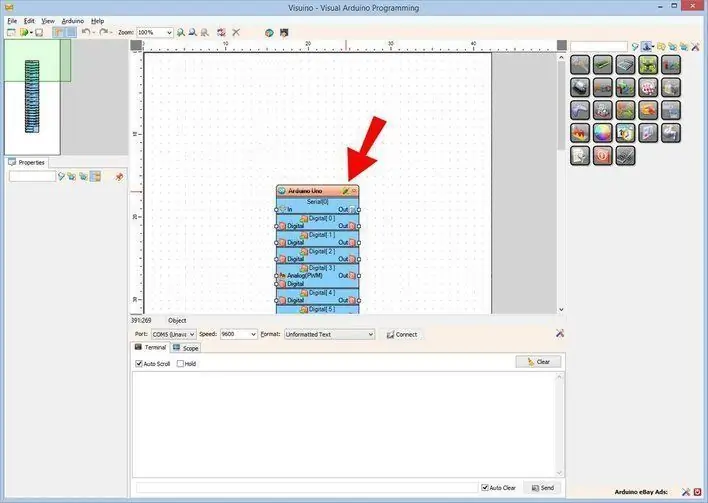
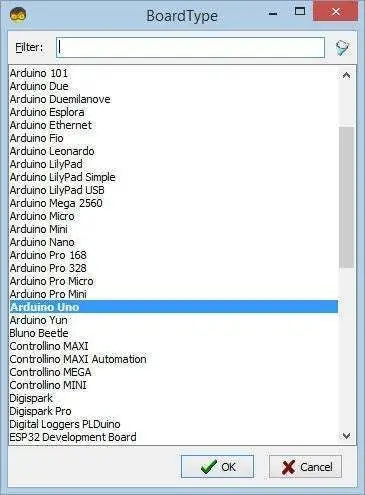
o התחל לתכנת את Arduino, יהיה עליך להתקין את Arduino IDE מכאן:
שים לב שיש כמה באגים קריטיים ב- Arduino IDE 1.6.6. הקפד להתקין 1.6.7 ומעלה, אחרת הוראה זו לא תעבוד! אם לא עשית בצע את השלבים במדריך זה להגדרת ה- Arduino IDE לתכנת Arduino UNO! יש להתקין גם את Visuino: https://www.visuino.eu. התחל את Visuino כפי שמוצג בתמונה הראשונה לחץ על כפתור "כלים" ברכיב Arduino (תמונה 1) ב- Visuino כאשר מופיע הדיאלוג, בחר "Arduino UNO" כפי שמוצג בתמונה 2
שלב 4: ב- Visuino הוסף רכיבים
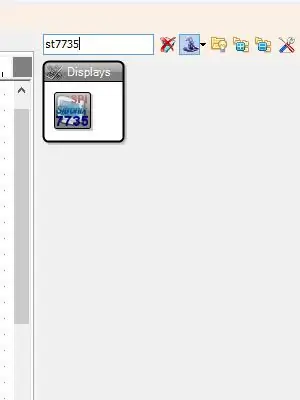
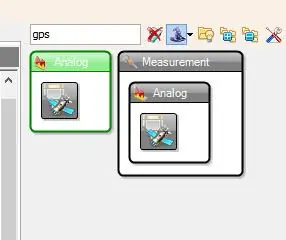

- הוסף רכיב "GPS סידורי"
- הוסף רכיב "TFT Color Display ST7735"
שלב 5: רכיבי סט של Visuino
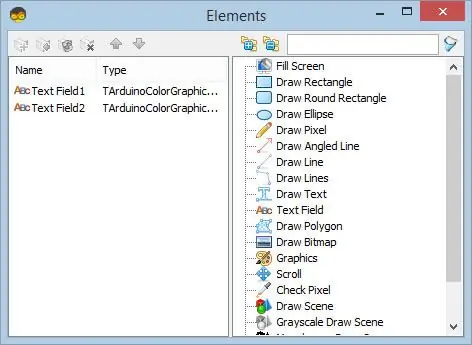
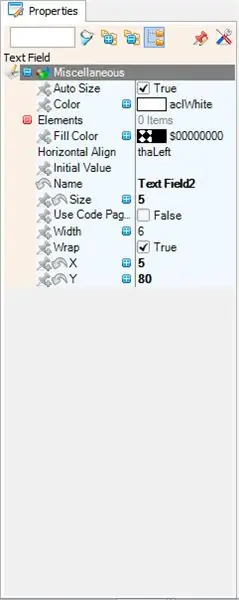
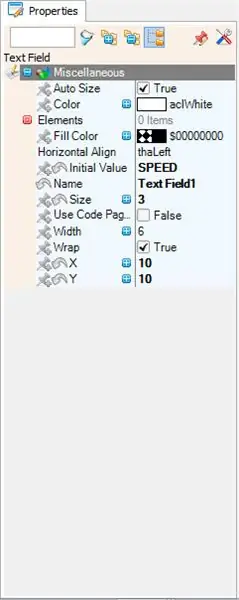
-
בחר רכיב "Display1" והגדר את "Type" ל- "dtST7735R_BlackTab" הערה: כמה תצוגות בעלות מאפיינים שונים, לכן התנסה על ידי בחירת סוגים שונים כדי למצוא את המתאים ביותר, במקרה שלי אני בוחר "dtST7735R_BlackTab"
- לחץ פעמיים על רכיב "תצוגה 1" ובתיבת הדו -שיח "אלמנטים" גרור 2x "שדה טקסט" לצד השמאלי
בחר "שדה טקסט 1" (בצד שמאל) ותחת סט "מאפיינים":
- גודל: 3
- ערך ראשוני: SPEED
- רוחב: 6
- X: 10
- Y: 10
בחר "שדה טקסט 2" (בצד שמאל) ותחת ערכת החלון "מאפיינים":
- גודל: 5
- רוחב: 6
- X: 5
- Y: 80
שלב 6: רכיבי Visuino Connect
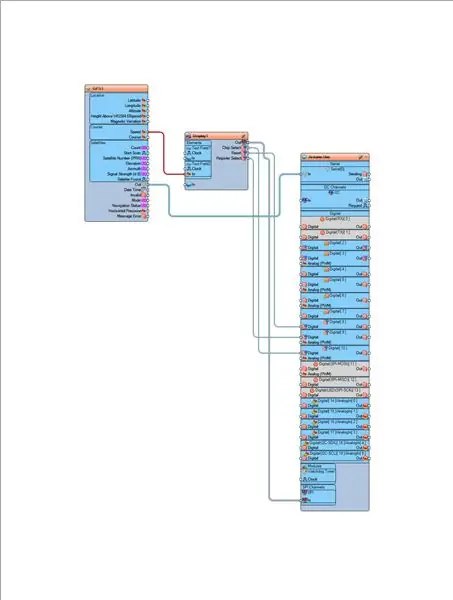
- חבר את פין הרכיב "GPS1" [החוצה] ל- Pin Arduino In [סידורי 0]
- חבר את סיכת הרכיב "GPS1" [מהירות] לרכיב "Display1" של שדה הטקסט של רכיב "Display1" [ב]
- חבר את סיכת הרכיב "Display1" [Out] ל- pin Arduino SPI [In]
- חבר את פין הרכיב "Display1" [בחר שבב] לסיכה של Arduino Digital [10]
- חבר את פין הרכיב "Display1" [אפס] לסיכה של Arduino Digital [8]
- חבר את סיכת הרכיב "Display1" [בחר בחר] לסיכה Arduino Digital [9]
שלב 7: צור, הידור והעלה את קוד הארדואינו
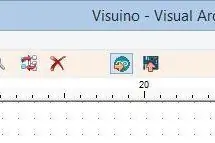
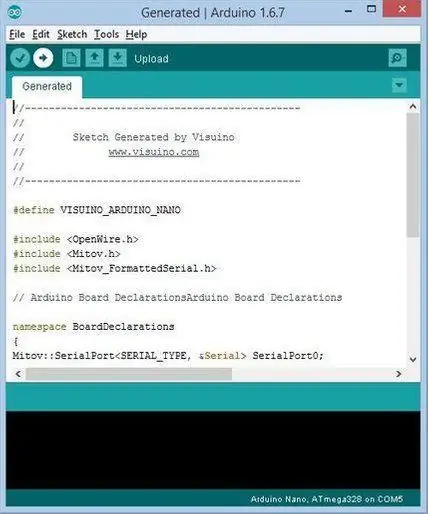
- ב- Visuino, הקש F9 או לחץ על הלחצן המוצג בתמונה 1 כדי ליצור את קוד הארדואינו, ופתח את מזהה Arduino
- ב- Arduino IDE, לחץ על כפתור העלאה, כדי לאסוף ולהעלות את הקוד (תמונה 2)
הערה: ודא כאשר אתה מעלה את הקוד ל- Arduino כדי לנתק את סיכת Arduino [RX]
שלב 8: הר והפעל
הכנס את הארדואינו ואת מודול ה- GPS לקופסת פלסטיק כלשהי, הפעל אותה באמצעות סוללה, הרכיב אותה על האופניים, ודא שאנטנת ה- GPS נראית ומופנת לשמיים.
אם אתה מפעיל את מודול ה- Arduino UNO, הצג יתחיל להציג מהירות נוכחית של האופניים.
מזל טוב! סיימת את פרויקט מד המהירות שלך עם Visuino. מצורף גם פרויקט Visuino שיצרתי עבור Instructable זה. אתה יכול להוריד ולפתוח אותו ב- Visuino:
ישנם הרבה עדכונים אפשריים לפרויקט זה כמו הוספת מרחק, מהירות ממוצעת וכו 'השתמש בדמיון וביצירתיות שלך!
מוּמלָץ:
מדידת מהירות המנוע באמצעות Arduino: 6 שלבים

מדידת מהירות המנוע באמצעות Arduino: האם קשה למדוד את סל"ד המנוע ??? אני לא חושב שכן. להלן פתרון פשוט אחד. רק חיישן IR אחד וארדואינו בערכה שלך יכולים לעשות זאת. בפוסט זה אתן הדרכה פשוטה המסבירה כיצד למדוד סל"ד של כל מנוע באמצעות חיישן IR ו- A
תצוגת מד מהירות אופניים: 10 שלבים (עם תמונות)

תצוגת מד מהירות אופניים: מה זה? כפי שהשם מרמז, בפרויקט זה תלמד כיצד ליצור תצוגה לאופניים שלך המורכבת ממד מהירות ומד מרחק. מציין מהירות בזמן אמת ומרחק נסיעה. העלות הכוללת של הפרויקט הזה עולה
מד מהירות אופניים: 3 שלבים

מד מהירות אופניים: היי חברים … במדריך זה אני הולך להסביר כיצד להכין מד מהירות אופניים, למעשה יש לי אופני כושר ישנים שמד המהירות המכני שלו נשבר מזמן, והחלטתי להחליפו אחד אלקטרוני, אבל זה
סימולטור אופניים עם התאמת מהירות בזמן אמת: 5 שלבים

סימולטור אופניים עם התאמת מהירות בזמן אמת: פרויקט זה משתמש במתג קנה מגנטי ליצירת מד מהירות ושליטה על מהירות הווידאו של סרטוני רכיבה בגוף ראשון ב- YouTube או במדיה אחרת. הארדואינו מחשב את הקמ"ש ולאחר מכן משתמש במידע זה כדי לדמות לחיצה על לחצן מחשב
טכומטר עשוי מד מהירות אופניים (מחשב ציקל): 3 שלבים (עם תמונות)

טכומטר עשוי מד מהירות אופניים (מחשב ציקל): לפעמים אתה רק צריך לדעת כמה מהר גלגל או פיר או מנוע מסתובבים. מכשיר המדידה למהירות סיבוב הוא טכומטר. אבל הם יקרים ולא פשוט למצוא אותם. זה זול וקל להכנה באמצעות מד מהירות אופניים (מחזור
